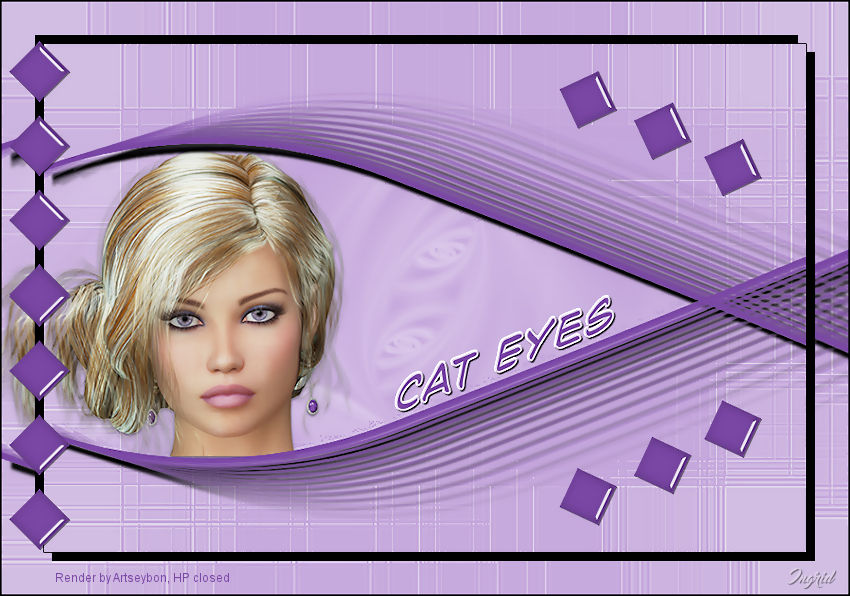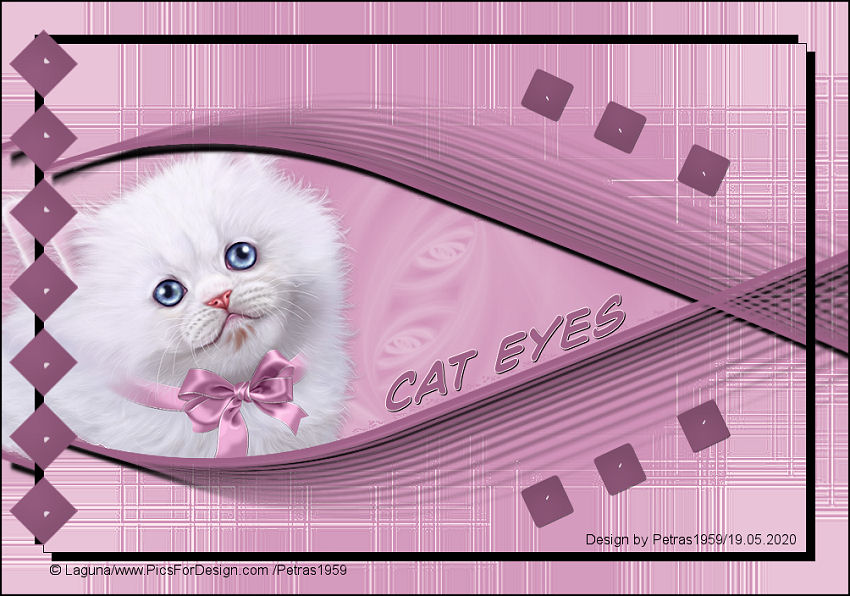Dieses Tutorial wurde von mir geschrieben und mit PSP 2020
erstellt, es unterliegt somit meinem Copyright.
Ich möchte noch darauf hinweisen das ich zum spiegeln
die Scripte von Inge-Lore benutze.
Alle Tutorials die du auf meinem Blog findest,
werden hier getestet und registriert:
Du benötigst eine Kopftube,
meine ist von AJ´s Poser und du kannst
sie hier bekommen:
Filter:
Alien Skin Eye Candy5 Impact
MuRa´sMeister
Öffne das Material in deinem PSP, dupliziere es
und schließe die original Dateien wieder.
Suche dir ein helle VG und eine dunkle
HG Farbe und eine Farbe die im Farbfeld zwischen
diesen Farben liegt aus deiner Tube
Meine Farben sind:
VG #bccfd8
HG #546466
1.
Öffne ein neues Blatt 900 x 600px
Mit der VG füllen
Ebenen - Neue Rasterebene
Fülle diese Ebene mit der Zwischenfarbe
2.
Ebenen - Neue Maskenebene - Aus Bild
Öffne "0.155 wicked_mask"
Einstellen - Schärfen - Scharfzeichnen
Effekte - Kanteneffekte - Nachzeichnen
Ebenen - Zusammenführen - Gruppe zusammenfassen
3.
Ebenen - Neue Rasterebene
Ebene mit weiß füllen
Ebenen - Neue Maskenebene - Aus Bild
Öffne "74537300_large_Narah_mask_Abstract1047.jpg"
Ebenen - Zusammenführen - Gruppe zusammenfassen
4.
Ebene duplizieren
Bild spiegeln - Horizontal
Bild spiegeln - Vertikal
Ebene nach unten zusammenfassen
Stelle die Deckkraft dieser Ebene auf 40%
5.
Ebenen - Neue Rasterebene
Fülle diese Ebene mit der HG
Ebenen - Neue Maskenebene - Aus Bild
Öffne "Narah_mask_0591.png"
Einstellen - Schärfe - Stark scharfzeichnen
Ebenen - Zusammenführen - Gruppe zusammenfassen
6.
Aktiviere den Zauberstab und klicke in die Mitte der Maske
Auswahl umkehren
Gehe eine Ebene tiefer und drücke die entf Taste
Auswahl aufheben
7.
Gehe wieder auf die oberste Ebene
Effekte - 3D Effekte -Schlagschatten
10/10/100/5 #000000
8.
Öffne deine Kopftube
Bearbeiten - Kopieren - Als neue Ebene einfügen
Änder sie in der Größe so das sie in die Mitte der Maske passt
9.
Gehe wieder auf die Maskenebene
Aktiviere wieder den Zauberstab und klicke in die Mitte der Maske
Auswahl - Ändern - Vergrößern 5px
Auswahl umkehren
Gehe wieder auf die Tubenebene und drücke
1x die entf Taste
Auswahl aufheben
Effekte - 3D Effekte - Schlagschatten
2/0/50/5 #HG
Ziehe diese Ebene unter die Maskenebene
10.
Bild - Rand hinzufügen - 1px #000000
Bearbeiten - Kopieren
Ebenen - In Rasterebene umwandeln
Bild - Leinwandgröße
11.
Aktiviere den Zauberstab und klicke in den transparenten Rand
Ebene - Neue Rasterebene
Bearbeiten - In eine Auswahl einfügen
Auswahl aufheben
Schiebe diese Ebene an letzte Stelle
12.
Gehe auf die obere Ebene
Effekte - 3D Effekte - Schlagschatten
10/10/100/1 #000000
Wiederhole den Schatten mit -10 Werten
Ebenen - Sichtbare zusammenfassen
13.
Aktiviere das Auswahlwerkzeug
Stelle es oben in der Menüleiste auf "Feste Größe"
Klicke 1x mit links in dein Bild
Ebenen - Neue Rasterebene
Fülle die Auswahl mit der HG
14.
Effekte - AlienSkin Eye Candy 5 - Impact - Glass
Auswahl aufheben
15.
Bild - Frei drehen - 45% Rechts
Schiebe das Rechteck links auf den Rahmen
Siehe mein Bild
16.
Effekte - MuRa´sMeister - Copies
Ebene duplizieren
Bild spiegeln - Horizontal spiegeln
Ebenen - Zusammenführen - Nach unten zusammenfassen
Effekte - 3D Effekte - Schlagschatten
1/1/50/1 #000000
17.
Aktiviere wieder das Auswahlwerkzeug
Stelle es oben in der Menüleiste auf "Feste Größe"
Gleiche Einstellungen wie vorher
Klicke in dein Bild
Ebene - Neue Rasterebene
Fülle die Auswahl mit der HG
Effekte - AlienSkin Eye Candy 5 Impact - Glass
Einstellungen wie Punkt 14
Auswahl aufheben
18.
Bild - Frei drehen 65% Rechts
19.
Ebene - 2x duplizieren
Schiebe die Rechtecke wie auf meinem Bild
2x nach unten zusammenfassen
Ebene duplizieren
Bild spiegeln - Horizontal spiegeln
Ebene nach unten zusammenfassen
20.
Effekte - 3D Effekte - Schlagschatten
Werte stehen noch
21.
Suche eine schöne Schrift, meine heißt "CCJoeKubert" und
ich habe sie dem Material zugefügt
Schreibe den Text "Cat Eyes" auf dein Bild
Vektorebene in Rasterebene umwandeln
Bild - Frei drehen - 20% Links
Schiebe den Text wie auf meinem Bild
22.
Effekte - 3D Effekte - Schlagschatten
1/1/100/5 #000000
Bild - Rand hinzufügen 1px #000000
23.
Setze jetzt das Copyright deiner Haupttube und dein
WZ auf dein Bild. Bei Kauftuben bitte
eine Wordart mit auf das Bild setzen
Fertig
Jetzt ist es geschafft und ich hoffe es
hat dir Spaß gemacht
Wenn Du möchtest kannst du mir dein fertiges Bild
schicken, ich werde es dann auf meiner
Tutorial Seite veröffentlichen.
Bild für mich bitte auf 850px ändern.
!Achte aber bitte auf das richtige Copyright!
Übersetzung & Design
by Mermaid
Bilder meiner Tester: